CSS方式实现
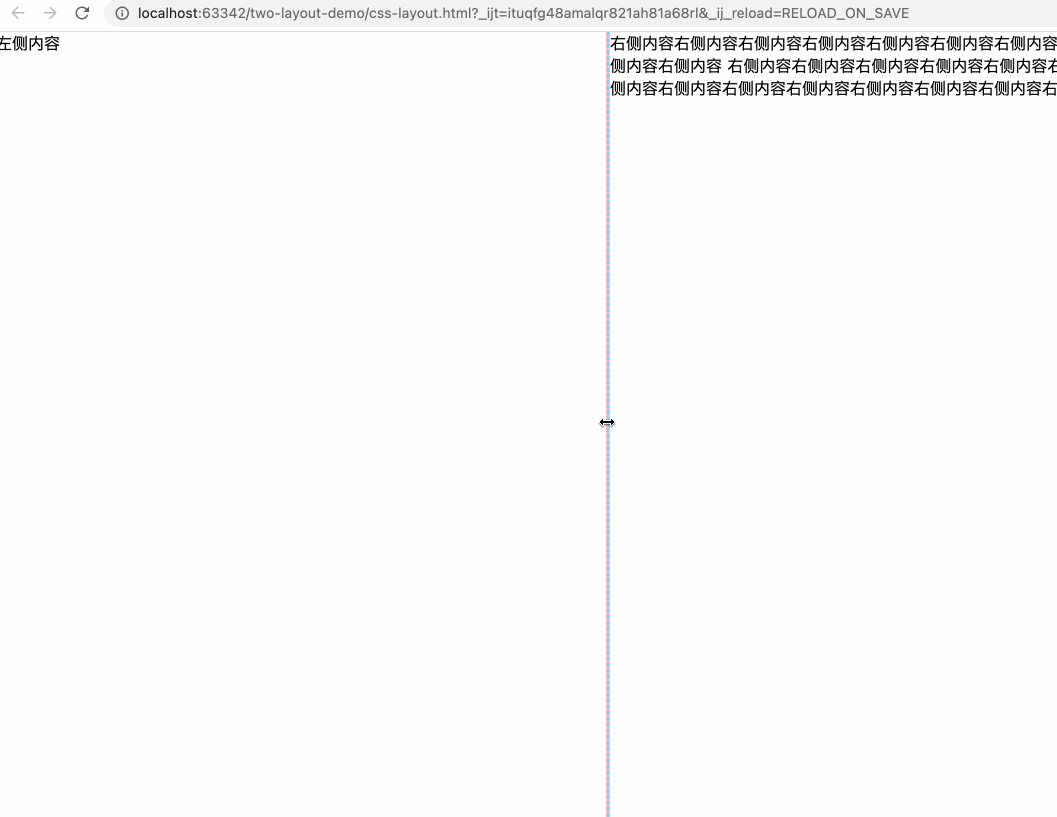 文章源自浅海拾贝-https://blog.terwergreen.com/two-column-layout-left-and-right-dragging-effect-implementation-plan.html
文章源自浅海拾贝-https://blog.terwergreen.com/two-column-layout-left-and-right-dragging-effect-implementation-plan.html
第一种利用的css的方式实现,利用浏览器非 overflow:auto 元素 设置 resize 可以拉伸的特性实现无JavaScript的分栏宽度控制。文章源自浅海拾贝-https://blog.terwergreen.com/two-column-layout-left-and-right-dragging-effect-implementation-plan.html
webkit浏览器下滚动条可以自定义,其中resize区域大小就是scrollbar的大小,于是,我们可以将整个拉伸区域变成和容器一样高文章源自浅海拾贝-https://blog.terwergreen.com/two-column-layout-left-and-right-dragging-effect-implementation-plan.html
红色的就是扩大后的区域文章源自浅海拾贝-https://blog.terwergreen.com/two-column-layout-left-and-right-dragging-effect-implementation-plan.html
不推荐使用css的方式实现,毕竟兼容性并不好。在火狐上表现不佳。文章源自浅海拾贝-https://blog.terwergreen.com/two-column-layout-left-and-right-dragging-effect-implementation-plan.html
<!DOCTYPE html>
<html lang="en">
<head>
<meta charset="UTF-8" />
<meta name="viewport" content="width=device-width, initial-scale=1.0" />
<title>AA-drag</title>
<style>
* {
padding: 0;
margin: 0;
}
.fl-container {
width: 100%;
height: 100vh;
overflow: hidden;
}
.fl-resize-bar,
.fl-resize-bar::-webkit-scrollbar {
width: 400px;
}
.fl-left {
position: relative;
float: left;
height: 100vh;
background: pink;
}
.fl-right {
box-sizing: border-box;
overflow-x: hidden;
height: 100vh;
}
.fl-cont-right {
height: 200vh;
}
.fl-resize-bar {
height: inherit;
resize: horizontal;
cursor: ew-resize;
cursor: col-resize;
opacity: 0;
overflow: scroll;
}
.fl-resize-bar::-webkit-scrollbar {
width: 400px;
height: inherit;
}
.fl-cont-left {
position: absolute;
top: 0;
right: 4px; /* 拖拽线的间距 */
bottom: 0;
left: 0;
overflow-x: hidden;
background: #fff;
}
.fl-resize-line {
position: absolute;
right: 1px;
top: 0;
bottom: 0;
border-right: 2px solid #bbb;
pointer-events: none;
}
.fl-resize-bar:hover ~ .fl-resize-line,
.fl-resize-bar:active ~ .fl-resize-line {
border-right: 2px dashed skyblue;
}
/* Firefox只有下面一小块区域可以拉伸 */
@supports (-moz-user-select: none) {
.fl-resize-bar:hover ~ .fl-resize-line,
.fl-resize-bar:active ~ .fl-resize-line {
border-right: 2px solid #bbb;
}
.fl-resize-bar:hover ~ .fl-resize-line::after,
.fl-resize-bar:active ~ .fl-resize-line::after {
content: '';
position: absolute;
width: 16px;
height: 16px;
bottom: 0;
right: -8px;
background: url(https://www.zhangxinxu.com/study/201903/css-idea/resize.svg);
background-size: 100% 100%;
z-index: 1;
}
}
</style>
</head>
<body>
<div class="fl-container">
<div class="fl-left">
<div class="fl-resize-bar"></div>
<div class="fl-resize-line"></div>
<div class="fl-cont-left">左侧内容</div>
</div>
<div class="fl-right">
<div class="fl-cont-right">
右侧内容右侧内容右侧内容右侧内容右侧内容右侧内容右侧内容右侧内容右侧内容 右侧内容右侧内容右侧内容右侧内容右侧内容右侧内容右侧内容右侧内容右侧内容右侧内容右侧内容
右侧内容右侧内容右侧内容右侧内容右侧内容右侧内容右侧内容右侧内容右侧内容右侧内容右侧内容右侧内容右侧
内容右侧内容右侧内容右侧内容右侧内容右侧内容右侧内容右侧内容右侧内容右侧内容右侧内容右侧内容右侧内容右侧内容右侧内容右侧内容
</div>
</div>
</div>
</body>
</html>
使用js方式实现
<!DOCTYPE html>
<html lang="en">
<head>
<meta charset="UTF-8" />
<meta name="viewport" content="width=device-width, initial-scale=1.0" />
<title>AA-drag</title>
<style>
* {
padding: 0;
margin: 0;
}
#left,
#right,
#middle {
height: 100vh;
position: absolute;
}
#left {
width: 300px;
background: #ccc;
}
#middle {
width: 5px;
background: #666;
left: 300px;
}
#middle:hover {
cursor: col-resize;
}
#right {
right: 0;
background: #ccc;
left: 305px;
width: auto;
}
</style>
</head>
<body>
<div id="left">左侧内容</div>
<div id="middle"></div>
<div id="right">右侧内容</div>
</body>
</html>
<script>
function getEle(id) {
return document.getElementById(id);
}
window.onload = function () {
let left = getEle('left');
let right = getEle('right');
let middle = getEle('middle');
let middleWidth = 5;
middle.onmousedown = function (e) {
var disX = (e || event).clientX;
middle.left = middle.offsetLeft;
document.onmousemove = function (e) {
let middleLeft = middle.left + ((e || event).clientX - disX);
let maxWidth = document.body.clientWidth;
middleLeft < 0 && (middleLeft = 0);
middleLeft > maxWidth && (middleLeft = maxWidth);
middle.style.left = left.style.width = middleLeft + 'px';
right.style.width = maxWidth - middleLeft - middleWidth + 'px';
right.style.left = middleLeft + middleWidth + 'px';
return false;
};
document.onmouseup = function () {
document.onmousemove = null;
document.onmouseup = null;
middle.releaseCapture && middle.releaseCapture();
};
middle.setCapture && middle.setCapture();
return false;
};
};
</script>
- 扫码加我微信
- 验证消息请输入:来自你的博客
-

- 我的微信公众号
- 微信扫一扫与我交流吧
-

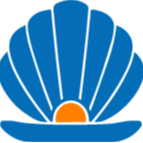

评论